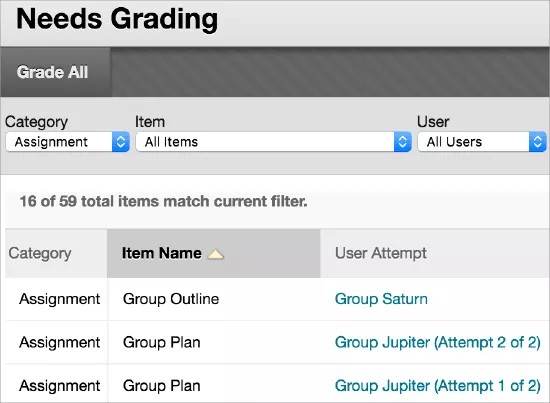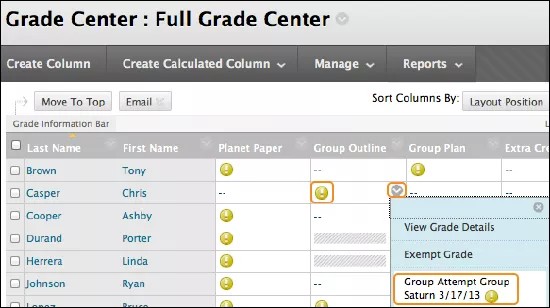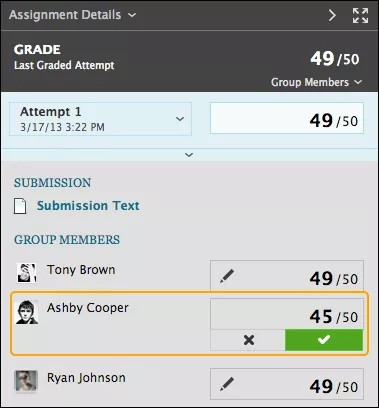Your institution controls which tools are available in the Original Course View. Assignments are always available to instructors in the Ultra Course View.
当您创建小组作业时,会自动创建一个成绩列。
访问小组作业
您可以在需要评分页面上或在成绩中心内开始对小组作业进行评分。
“需要评分”页面
控制面板 > 展开成绩中心区域 > 需要评分
- 在需要评分页面上,使用筛选列表按类别、项目、用户和提交日期缩小要评分的项目列表范围。例如,按类别筛选列表以仅显示作业,按用户筛选以选择特定的小组。
- 选择执行。筛选后的项目将显示在需要评分页面。选择列标题可对项目排序。
- 访问项目的菜单,然后选择为所有用户评分。或者,在用户尝试列中选择一个小组名称。
- 此时将显示为作业评分页面。
从成绩中心内
在成绩中心内,已提交但未评分的小组作业将以需要评分图标来指示。
所有小组成员的单元格都会显示需要评分图标,不论谁提交了小组作业。
如果您仅允许提交一次作业而某个小组提交了错误的文件,则您必须清除该尝试,以便该小组可以重新提交。
- 在成绩中心内,访问小组作业列的菜单,然后选择对尝试评分。或者,您也可以找到所有小组成员的包含需要评分图标的小组作业单元格。访问单元格的菜单,然后选择小组尝试。
- 此时将显示为作业评分页面。
发送关于缺少课程作业的提醒
您可以从成绩中心列向缺少课程作业的学生和小组成员发送电子邮件提醒。学生将收到一封系统生成的电子邮件,其中列出了课程、课程作业和到期日期(如果您已指定)。
Bb Annotate 内联评分
在原始课程和 Ultra 课程视图中,均可以使用 Bb Annotate 进行内联评分。Bb Annotate 提供了更强大的功能集,可以为学生提供可自定义的反馈。功能包括边栏摘要视图、手绘工具、各种颜色选择以及其他更多内容。
小组使用编辑器创建的作业提交与内联评分不兼容。此类型的提交会显示在评分屏幕中,但是没有注解。
匿名评分
如果您为小组作业启用了匿名评分,则小组身份信息会通过以下方式隐藏:
在成绩中心中:小组作业到期日期已过或所有尝试都已提交之后,访问小组作业的列并选择对尝试评分。对于启用了匿名评分的列,所有单元格都呈灰色,因此您不知道是哪些小组进行了提交。
在“需要评分”页面中:筛选需要评分的项目以便仅显示您要评分的小组作业。在用户尝试列中,所有身份信息都会替换为“匿名小组”和尝试 ID。从小组作业的菜单中,选择为所有用户评分以开始评分。
这两个选项都会使您转到为作业评分页面,您可以在该页面中查看提交并像往常一样以内联方式评分。当您浏览各个小组时,小组名称会替换为匿名小组。您还可以查看队列中的可评分小组项目数。
委派评分
对小组作业评分时,您可以使用来自多个评分者的成绩和反馈来提高可靠性并消除偏见。您也可以为大班级划分评分职责。
委派的评分者遵循的评分步骤与您执行的步骤相同,但是他们看到的小组作业尝试数取决于您选择的选项。例如,您可以要求每个评分者对小组作业的随机子集评分,或是让所有评分者对所有小组提交评分。随后,您可以比较成绩并指定最终小组成绩。
更改单个小组成员的成绩
对小组作业评分时,该成绩将自动指定给所有小组成员。但是,您可以为单个小组成员指定与小组不同的成绩。如果更改小组成员的成绩并且指定新的小组成绩,则新的小组成绩不会影响个人的新成绩。单个成员只会看到他们自己的成绩,而不会看到各个成员获得的成绩。
在评分边栏中,选择覆盖/还原图标可更改小组成员的成绩。键入新成绩并选择保存图标以保存它。此成绩会成为覆盖成绩。
小组成绩和单个小组成员的编辑后成绩也会显示在成绩中心内。对于不属于小组的课程成员,他们在小组作业列中的单元格会灰显。
还原成员的编辑后成绩
您可以将成员的编辑后的成绩还原为所有小组成员获得的原始小组成绩。
在评分边栏中,对具有编辑后成绩的用户选择覆盖/还原图标。选择向左箭头可将成绩更改为原始小组成绩。覆盖图标会删除。更改还会出现在成绩中心内。
添加和删除小组成员
如果为小组作业指定成绩后向小组添加了成员,则新成员不会获得成绩,因为他们没有参与相关过程。即使您更新小组成绩,新成员也不会获得成绩。您可以从新成员的成绩详细信息页面为该成员指定成绩,但评分时没有可查看的提交内容。
如果在为小组作业指定成绩后删除某个小组成员,则所有评分更新都会应用于该小组成员的单元格。要删除已从小组中删除的成员的分数,请选择该成员的成绩详细信息页面上的删除用户尝试。系统会询问您是否确定要删除该尝试。小组作业成绩会从成绩中心内的成员单元格中删除。